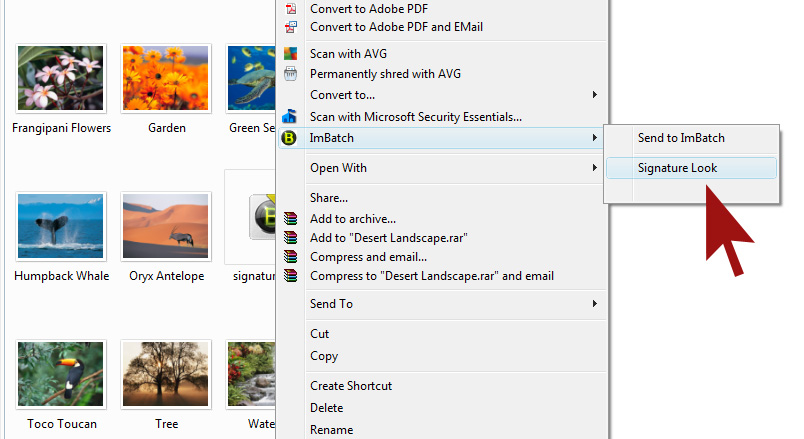–Ф–ї—П –±—Л—Б—В—А–Њ–≥–Њ –Є —Г–і–Њ–±–љ–Њ–≥–Њ –њ–∞–Ї–µ—В–љ–Њ–≥–Њ —А–µ–і–∞–Ї—В–Є—А–Њ–≤–∞–љ–Є—П, –і–∞–≤–∞–є—В–µ –Њ–Ј–љ–∞–Ї–Њ–Љ–Є–Љ—Б—П —Б –љ–∞—И–Є–Љ —А–µ–і–∞–Ї—В–Њ—А–Њ–Љ –Ї–Њ–љ—В–µ–Ї—Б—В–љ–Њ–≥–Њ –Љ–µ–љ—О –Я—А–Њ–≤–Њ–і–љ–Є–Ї–∞ (Context Menu Editor). –≠—В–∞ –Љ–Њ—Й–љ–∞—П —Г—В–Є–ї–Є—В–∞ –њ–Њ–Ј–≤–Њ–ї–Є—В –≤–∞–Љ –і–Њ–±–∞–≤–ї—П—В—М —А–∞–љ–µ–µ —Б–Њ—Е—А–∞–љ–µ–љ–љ—Л–µ –Ї–Њ–Љ–±–Є–љ–∞—Ж–Є–Є –Ј–∞–і–∞—З –љ–µ–њ–Њ—Б—А–µ–і—Б—В–≤–µ–љ–љ–Њ –≤ –Ї–Њ–љ—В–µ–Ї—Б—В–љ—Л–µ –Љ–µ–љ—О –Я—А–Њ–≤–Њ–і–љ–Є–Ї–∞. –Ґ–µ–њ–µ—А—М, –Ї–Њ–≥–і–∞ –≤—Л —Й–µ–ї–Ї–љ–Є—В–µ –њ—А–∞–≤–Њ–є –Ї–љ–Њ–њ–Ї–Њ–є –Љ—Л—И–Є –њ–Њ –ї—О–±–Њ–Љ—Г —Д–∞–є–ї—Г –Є–Ј–Њ–±—А–∞–ґ–µ–љ–Є—П –≤ –Я—А–Њ–≤–Њ–і–љ–Є–Ї–∞, –≤–∞—И–µ –Ї–Њ–љ—В–µ–Ї—Б—В–љ–Њ–µ –Љ–µ–љ—О –±—Г–і–µ—В –≤–Ї–ї—О—З–∞—В—М –њ—Г–љ–Ї—В—Л –Љ–µ–љ—О ImBatch. –Я—А–Є –љ–∞–≤–µ–і–µ–љ–Є–Є —Г–Ї–∞–Ј–∞—В–µ–ї—П –Љ—Л—И–Є –љ–∞ –Ј–љ–∞—З–Њ–Ї ImBatch –±—Г–і–µ—В –њ–Њ–Ї–∞–Ј–∞–љ —Б–њ–Є—Б–Њ–Ї —Б–Њ—Е—А–∞–љ–µ–љ–љ—Л—Е –љ–∞–±–Њ—А–Њ–≤ –Ј–∞–і–∞—З. –≠—В–Њ –њ–Њ–Ј–≤–Њ–ї—П–µ—В –±—Л—Б—В—А–Њ –њ—А–Є–Љ–µ–љ—П—В—М –ї—О–±—Л–µ –љ–∞–±–Њ—А—Л –Ј–∞–і–∞–љ–Є–є –љ–∞–і –љ—Г–ґ–љ—Л–Љ–Є –Є–Ј–Њ–±—А–∞–ґ–µ–љ–Є–є –њ—А—П–Љ–Њ –≤ –Њ–Ї–љ–µ –Я—А–Њ–≤–Њ–і–љ–Є–Ї–∞. –Ю–і–љ–∞–Ї–Њ, —З—В–Њ–±—Л –Є—Б–њ–Њ–ї—М–Ј–Њ–≤–∞—В—М —Н—В—Г –≤–Њ–Ј–Љ–Њ–ґ–љ–Њ—Б—В—М, –≤–∞–Љ –љ—Г–ґ–љ–Њ —Б–љ–∞—З–∞–ї–∞ —Б–Њ—Е—А–∞–љ–Є—В—М —Б–≤–Њ–Є –љ–∞–±–Њ—А—Л –Ј–∞–і–∞–љ–Є–є –≤ –≤–Є–і–µ –њ–∞–Ї–µ—В–љ—Л—Е —Д–∞–є–ї–Њ–≤ (.bsv), –Ї–Њ—В–Њ—А—Л–µ ImBatch —Б–Љ–Њ–ґ–µ—В –Є—Б–њ–Њ–ї—М–Ј–Њ–≤–∞—В—М –і–ї—П –Њ–±—А–∞–±–Њ—В–Ї–Є. –Т–Њ—В –Ї–∞–Ї —Н—В–Њ –і–µ–ї–∞–µ—В—Б—П:
–Ъ–∞–Ї-—Б–Њ–Ј–і–∞—В—М —Д–∞–є–ї—Л –њ–∞–Ї–µ—В–љ–Њ–є –Њ–±—А–∞–±–Њ—В–Ї–Є –і–ї—П –Є—Б–њ–Њ–ї—М–Ј–Њ–≤–∞–љ–Є—П –≤ —А–µ–і–∞–Ї—В–Њ—А–µ –Ї–Њ–љ—В–µ–Ї—Б—В–љ–Њ–≥–Њ –Љ–µ–љ—О (Context Menu Editor)
–Я–Њ—И–∞–≥–Њ–≤—Л–µ –Є–љ—Б—В—А—Г–Ї—Ж–Є–Є
- –Э–∞—З–љ–Є—В–µ —Б –Ј–∞–њ—Г—Б–Ї–∞ ImBatch.
- –Ч–∞—В–µ–Љ –њ—А–Є—Б—В—Г–њ–∞–є—В–µ –Ї —Б–Њ–Ј–і–∞–љ–Є—О –љ–∞–±–Њ—А–∞ –Ј–∞–і–∞—З, –љ–∞–ґ–∞–≤ –Ї–љ–Њ–њ–Ї—Г
 ¬†–Ф–Њ–±–∞–≤–Є—В—М –Ј–∞–і–∞–љ–Є–µ. –Ч–і–µ—Б—М –≤—Л –љ–∞–є–і–µ—В–µ –Љ–љ–Њ–ґ–µ—Б—В–≤–Њ –Ј–∞–і–∞—З, –Ї–Њ—В–Њ—А—Л–µ –њ–Њ–Љ–Њ–≥—Г—В –≤–∞–Љ –Є–Ј–Љ–µ–љ–Є—В—М –≤–љ–µ—И–љ–Є–є –≤–Є–і –≤–∞—И–Є—Е –Є–Ј–Њ–±—А–∞–ґ–µ–љ–Є–є, –Њ—В—А–µ–і–∞–Ї—В–Є—А–Њ–≤–∞—В—М –Љ–µ—В–∞–і–∞–љ–љ—Л–µ, –≤—Л–≥—А—Г–Ј–Є—В—М –љ–∞ —А–∞–Ј–ї–Є—З–љ—Л–µ —А–µ—Б—Г—А—Б—Л –Є –Љ–љ–Њ–≥–Њ —З–µ–≥–Њ –µ—Й–µ.
¬†–Ф–Њ–±–∞–≤–Є—В—М –Ј–∞–і–∞–љ–Є–µ. –Ч–і–µ—Б—М –≤—Л –љ–∞–є–і–µ—В–µ –Љ–љ–Њ–ґ–µ—Б—В–≤–Њ –Ј–∞–і–∞—З, –Ї–Њ—В–Њ—А—Л–µ –њ–Њ–Љ–Њ–≥—Г—В –≤–∞–Љ –Є–Ј–Љ–µ–љ–Є—В—М –≤–љ–µ—И–љ–Є–є –≤–Є–і –≤–∞—И–Є—Е –Є–Ј–Њ–±—А–∞–ґ–µ–љ–Є–є, –Њ—В—А–µ–і–∞–Ї—В–Є—А–Њ–≤–∞—В—М –Љ–µ—В–∞–і–∞–љ–љ—Л–µ, –≤—Л–≥—А—Г–Ј–Є—В—М –љ–∞ —А–∞–Ј–ї–Є—З–љ—Л–µ —А–µ—Б—Г—А—Б—Л –Є –Љ–љ–Њ–≥–Њ —З–µ–≥–Њ –µ—Й–µ.
*–Я—А–Є–Љ–µ—З–∞–љ–Є–µ: –Э–µ –Њ–±—П–Ј–∞—В–µ–ї—М–љ–Њ –Ј–∞–≥—А—Г–ґ–∞—В—М –Є–Ј–Њ–±—А–∞–ґ–µ–љ–Є—П –≤ —А–∞–±–Њ—З—Г—О –Њ–±–ї–∞—Б—В—М –њ—А–Њ–≥—А–∞–Љ–Љ—Л –і–ї—П —Б–Њ–Ј–і–∞–љ–Є—П –љ–∞–±–Њ—А–∞ –Ј–∞–і–∞–љ–Є–є.
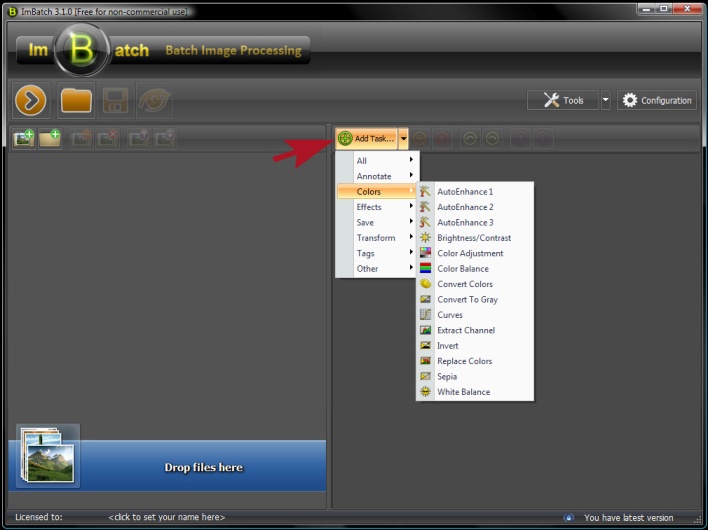
- –Я–Њ–≤—В–Њ—А–Є—В–µ —И–∞–≥ (2), –љ–∞–ґ–Є–Љ–∞—П –Ї–љ–Њ–њ–Ї—Г
 ¬†–Ф–Њ–±–∞–≤–Є—В—М –Ј–∞–і–∞–љ–Є–µ —Б—В–Њ–ї—М–Ї–Њ —А–∞–Ј, —Б–Ї–Њ–ї—М–Ї–Њ –љ—Г–ґ–љ–Њ –і–ї—П –њ–Њ—Б—В—А–Њ–µ–љ–Є—П –љ—Г–ґ–љ–Њ–≥–Њ –≤–∞–Љ —Б–њ–Є—Б–Ї–∞ –Ј–∞–і–∞–љ–Є–є.
¬†–Ф–Њ–±–∞–≤–Є—В—М –Ј–∞–і–∞–љ–Є–µ —Б—В–Њ–ї—М–Ї–Њ —А–∞–Ј, —Б–Ї–Њ–ї—М–Ї–Њ –љ—Г–ґ–љ–Њ –і–ї—П –њ–Њ—Б—В—А–Њ–µ–љ–Є—П –љ—Г–ґ–љ–Њ–≥–Њ –≤–∞–Љ —Б–њ–Є—Б–Ї–∞ –Ј–∞–і–∞–љ–Є–є. - –Э–µ –Ј–∞–≤–Є—Б–Є–Љ–Њ –Њ—В —В–Њ–≥–Њ, —Б–Ї–Њ–ї—М–Ї–Њ –≤—Л –і–Њ–±–∞–≤–Є–ї–Є –Ј–∞–і–∞–љ–Є–є –≤ —Б–≤–Њ–є –њ—А–Њ–µ–Ї—В, –≤–∞–Љ –љ—Г–ґ–љ–Њ –і–Њ–±–∞–≤–Є—В—М –µ—Й–µ –Њ–і–љ—Г –њ–Њ—Б–ї–µ–і–љ—О—О –Ј–∞–і–∞—З—Г –≤ —Б–≤–Њ–є —Б–њ–Є—Б–Њ–Ї:
 –°–Њ—Е—А–∞–љ–Є—В—М –Ї–∞–Ї. –©–µ–ї–Ї–љ–Є—В–µ –љ–∞ –Ї–љ–Њ–њ–Ї—Г
–°–Њ—Е—А–∞–љ–Є—В—М –Ї–∞–Ї. –©–µ–ї–Ї–љ–Є—В–µ –љ–∞ –Ї–љ–Њ–њ–Ї—Г  ¬†–Ф–Њ–±–∞–≤–Є—В—М –Ј–∞–і–∞–љ–Є–µ –Є –≤—Л–±–µ—А–Є—В–µ –°–Њ—Е—А–∞–љ–µ–љ–Є–µ, –∞ –і–∞–ї–µ–µ
¬†–Ф–Њ–±–∞–≤–Є—В—М –Ј–∞–і–∞–љ–Є–µ –Є –≤—Л–±–µ—А–Є—В–µ –°–Њ—Е—А–∞–љ–µ–љ–Є–µ, –∞ –і–∞–ї–µ–µ  ¬†–°–Њ—Е—А–∞–љ–Є—В—М –Ї–∞–Ї. –Ч–і–µ—Б—М –≤—Л –Љ–Њ–ґ–µ—В–µ –Ј–∞–і–∞—В—М –љ–∞—Б—В—А–Њ–є–Ї–Є —Б–≤–Њ–µ–≥–Њ –њ—А–Њ–µ–Ї—В–∞ –Є —Г–Ї–∞–Ј–∞—В—М ImBatch, —З—В–Њ–±—Л –Њ–љ –љ–µ –Є–Ј–Љ–µ–љ—П–ї –Є—Б—Е–Њ–і–љ—Л–µ –Є–Ј–Њ–±—А–∞–ґ–µ–љ–Є—П. –Т–Љ–µ—Б—В–Њ —Н—В–Њ–≥–Њ –Њ–љ –±—Г–і–µ—В –≥–µ–љ–µ—А–Є—А–Њ–≤–∞—В—М –љ–Њ–≤—Л–µ –Ї–Њ–њ–Є–Є —Н—В–Є—Е –Є–Ј–Њ–±—А–∞–ґ–µ–љ–Є–є –Є –Њ—Б—В–∞–≤–ї—П—В—М –Њ—А–Є–≥–Є–љ–∞–ї—Л –љ–µ—В—А–Њ–љ—Г—В—Л–Љ–Є.
¬†–°–Њ—Е—А–∞–љ–Є—В—М –Ї–∞–Ї. –Ч–і–µ—Б—М –≤—Л –Љ–Њ–ґ–µ—В–µ –Ј–∞–і–∞—В—М –љ–∞—Б—В—А–Њ–є–Ї–Є —Б–≤–Њ–µ–≥–Њ –њ—А–Њ–µ–Ї—В–∞ –Є —Г–Ї–∞–Ј–∞—В—М ImBatch, —З—В–Њ–±—Л –Њ–љ –љ–µ –Є–Ј–Љ–µ–љ—П–ї –Є—Б—Е–Њ–і–љ—Л–µ –Є–Ј–Њ–±—А–∞–ґ–µ–љ–Є—П. –Т–Љ–µ—Б—В–Њ —Н—В–Њ–≥–Њ –Њ–љ –±—Г–і–µ—В –≥–µ–љ–µ—А–Є—А–Њ–≤–∞—В—М –љ–Њ–≤—Л–µ –Ї–Њ–њ–Є–Є —Н—В–Є—Е –Є–Ј–Њ–±—А–∞–ґ–µ–љ–Є–є –Є –Њ—Б—В–∞–≤–ї—П—В—М –Њ—А–Є–≥–Є–љ–∞–ї—Л –љ–µ—В—А–Њ–љ—Г—В—Л–Љ–Є. - –Ъ–Њ–≥–і–∞ –≤—Л –Ј–∞–Ї–Њ–љ—З–Є—В–µ –і–Њ–±–∞–≤–ї—П—В—М –Ј–∞–і–∞—З–Є –≤ —Б–≤–Њ–є –њ—А–Њ–µ–Ї—В, –љ–∞–ґ–Љ–Є—В–µ –Ї–љ–Њ–њ–Ї—Г
 ¬†–Ш–љ—Б—В—А—Г–Љ–µ–љ—В—Л –Є –≤—Л–±–µ—А–Є—В–µ
¬†–Ш–љ—Б—В—А—Г–Љ–µ–љ—В—Л –Є –≤—Л–±–µ—А–Є—В–µ  ¬†Context Menu Editor. –Ю—В–Ї—А–Њ–µ—В—Б—П –і–Є–∞–ї–Њ–≥–Њ–≤–Њ–µ –Њ–Ї–љ–Њ —А–µ–і–∞–Ї—В–Њ—А–∞ –Ї–Њ–љ—В–µ–Ї—Б—В–љ–Њ–≥–Њ –Љ–µ–љ—О Windows (Context Menu Editor).
¬†Context Menu Editor. –Ю—В–Ї—А–Њ–µ—В—Б—П –і–Є–∞–ї–Њ–≥–Њ–≤–Њ–µ –Њ–Ї–љ–Њ —А–µ–і–∞–Ї—В–Њ—А–∞ –Ї–Њ–љ—В–µ–Ї—Б—В–љ–Њ–≥–Њ –Љ–µ–љ—О Windows (Context Menu Editor).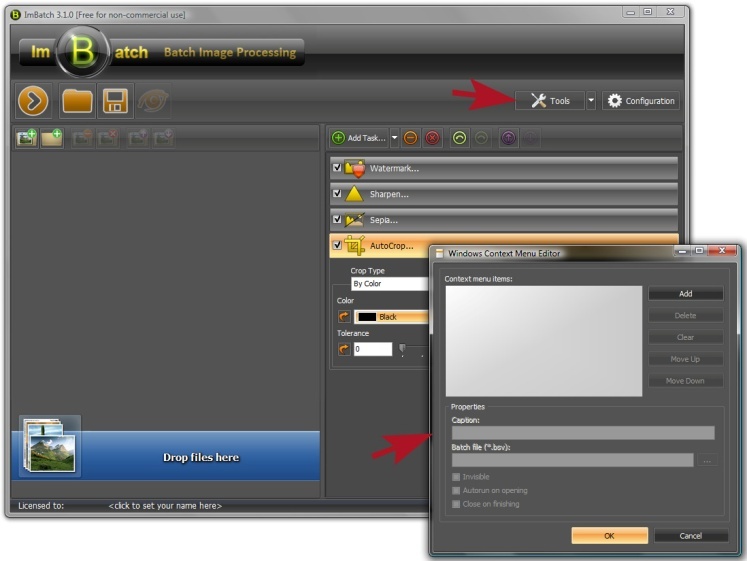
- –Ф–∞–ї–µ–µ —Й–µ–ї–Ї–љ–Є—В–µ –љ–∞ –Ї–љ–Њ–њ–Ї—Г –Ф–Њ–±–∞–≤–Є—В—М, —З—В–Њ–±—Л —Б–Њ–Ј–і–∞—В—М –љ–Њ–≤—Л–є —Н–ї–µ–Љ–µ–љ—В –Ї–Њ–љ—В–µ–Ї—Б—В–љ–Њ–≥–Њ –Љ–µ–љ—О. –Э–∞–њ–Є—И–Є—В–µ –љ–∞–Ј–≤–∞–љ–Є–µ –њ—Г–љ–Ї—В–∞ –Љ–µ–љ—О –≤ —В–µ–Ї—Б—В–Њ–≤–Њ–µ –њ–Њ–ї–µ –Э–∞–Ј–≤–∞–љ–Є–µ. –Ф–ї—П —Н—В–Њ–≥–Њ –њ—А–Є–Љ–µ—А–∞ –Љ—Л –љ–∞–Ј–Њ–≤–µ–Љ –љ–∞—И –њ—Г–љ–Ї—В –Љ–µ–љ—О вАЬSignature LookвАЭ.
-
–Я–Њ—Б–ї–µ —В–Њ–≥–Њ, –Ї–∞–Ї –≤—Л –љ–∞–Ј–Њ–≤–µ—В–µ —Б–≤–Њ–є –љ–Њ–≤—Л–є –њ—Г–љ–Ї—В –Ї–Њ–љ—В–µ–Ї—Б—В–љ–Њ–≥–Њ –Љ–µ–љ—О, –≤–∞–Љ —В–∞–Ї–ґ–µ –љ—Г–ґ–љ–Њ –±—Г–і–µ—В —Г–Ї–∞–Ј–∞—В—М —А–µ–і–∞–Ї—В–Њ—А—Г –Ї–Њ–љ—В–µ–Ї—Б—В–љ–Њ–≥–Њ –Љ–µ–љ—О (Context Menu Editor), –≥–і–µ –≤–Ј—П—В—М —Д–∞–є–ї —Б–Њ —Б–њ–Є—Б–Ї–Њ–Љ –Ј–∞–і–∞–љ–Є–є –і–ї—П –Њ–±—А–∞–±–Њ—В–Ї–Є –Є–Ј–Њ–±—А–∞–ґ–µ–љ–Є–є. –Э–Њ –њ–Њ–Ї–∞ —Н—В–Њ–≥–Њ —Д–∞–є–ї–∞ —Г –љ–∞—Б –љ–µ—В. –Ф–ї—П –µ–≥–Њ —Б–Њ–Ј–і–∞–љ–Є—П –њ–µ—А–µ–Ї–ї—О—З–Є—В–µ—Б—М –Њ–±—А–∞—В–љ–Њ –љ–∞ ImBatch. –Ф–∞–ї–µ–µ –љ–∞–ґ–Љ–Є—В–µ –Ї–љ–Њ–њ–Ї—Г
 –°–Њ—Е—А–∞–љ–Є—В—М –Ј–∞–і–∞–љ–Є—П –≤ —Д–∞–є–ї –≤ –≤–µ—А—Е–љ–µ–є –ї–µ–≤–Њ–є —З–∞—Б—В–Є –≥–ї–∞–≤–љ–Њ–є –њ–∞–љ–µ–ї–Є –Є–љ—Б—В—А—Г–Љ–µ–љ—В–Њ–≤ –Њ–Ї–љ–∞ ImBatch. –Ю—В–Ї—А–Њ–µ—В—Б—П –Њ–Ї–љ–Њ –°–Њ—Е—А–∞–љ–Є—В—М –Ї–∞–Ї. –Ч–і–µ—Б—М –≤–∞–Љ –љ—Г–ґ–љ–Њ –≤—Л–±—А–∞—В—М, –≥–і–µ —Б–Њ—Е—А–∞–љ–Є—В—М —Д–∞–є–ї —Б –љ–∞–±–Њ—А–Њ–Љ –Ј–∞–і–∞–љ–Є–є, –Ї–Њ—В–Њ—А—Л–є –±—Г–і–µ—В –Є—Б–њ–Њ–ї—М–Ј–Њ–≤–∞—В—М—Б—П –і–ї—П –Њ–±—А–∞–±–Њ—В–Ї–Є –Є–Ј–Њ–±—А–∞–ґ–µ–љ–Є–є –њ—А–Є —Й–µ–ї—З–Ї–µ –љ–∞ –њ—Г–љ–Ї—В–µ –Љ–µ–љ—О, –Ї–Њ—В–Њ—А—Л–є –Љ—Л —А–∞–љ–µ–µ —Б–Њ–Ј–і–∞–ї–Є. –Т—Л–±–µ—А–Є—В–µ –њ–∞–њ–Ї—Г –Є —Г–Ї–∞–ґ–Є—В–µ –Є–Љ—П —Д–∞–є–ї–∞.
–°–Њ—Е—А–∞–љ–Є—В—М –Ј–∞–і–∞–љ–Є—П –≤ —Д–∞–є–ї –≤ –≤–µ—А—Е–љ–µ–є –ї–µ–≤–Њ–є —З–∞—Б—В–Є –≥–ї–∞–≤–љ–Њ–є –њ–∞–љ–µ–ї–Є –Є–љ—Б—В—А—Г–Љ–µ–љ—В–Њ–≤ –Њ–Ї–љ–∞ ImBatch. –Ю—В–Ї—А–Њ–µ—В—Б—П –Њ–Ї–љ–Њ –°–Њ—Е—А–∞–љ–Є—В—М –Ї–∞–Ї. –Ч–і–µ—Б—М –≤–∞–Љ –љ—Г–ґ–љ–Њ –≤—Л–±—А–∞—В—М, –≥–і–µ —Б–Њ—Е—А–∞–љ–Є—В—М —Д–∞–є–ї —Б –љ–∞–±–Њ—А–Њ–Љ –Ј–∞–і–∞–љ–Є–є, –Ї–Њ—В–Њ—А—Л–є –±—Г–і–µ—В –Є—Б–њ–Њ–ї—М–Ј–Њ–≤–∞—В—М—Б—П –і–ї—П –Њ–±—А–∞–±–Њ—В–Ї–Є –Є–Ј–Њ–±—А–∞–ґ–µ–љ–Є–є –њ—А–Є —Й–µ–ї—З–Ї–µ –љ–∞ –њ—Г–љ–Ї—В–µ –Љ–µ–љ—О, –Ї–Њ—В–Њ—А—Л–є –Љ—Л —А–∞–љ–µ–µ —Б–Њ–Ј–і–∞–ї–Є. –Т—Л–±–µ—А–Є—В–µ –њ–∞–њ–Ї—Г –Є —Г–Ї–∞–ґ–Є—В–µ –Є–Љ—П —Д–∞–є–ї–∞.
*–Я—А–Є–Љ–µ—З–∞–љ–Є–µ: –≤ –њ–Њ–ї–µ "–Ґ–Є–њ —Д–∞–є–ї–∞" –≤—Л–±—А–∞–љ –њ—Г–љ–Ї—В "ImBatch Files (*.bsv)". –Э–µ –Љ–µ–љ—П–є—В–µ –µ–≥–Њ. - –Я–Њ—Б–ї–µ —В–Њ–≥–Њ, –Ї–∞–Ї –≤—Б–µ —Б–і–µ–ї–∞–ї–Є, –љ–∞–ґ–Љ–Є—В–µ –Ї–љ–Њ–њ–Ї—Г –°–Њ—Е—А–∞–љ–Є—В—М, —З—В–Њ–±—Л –њ—А–Њ–і–Њ–ї–ґ–Є—В—М.
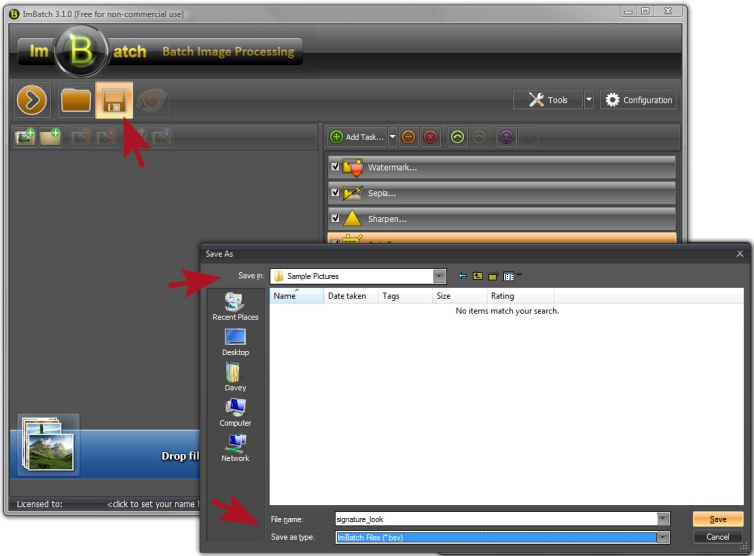
- –Ґ–µ–њ–µ—А—М –≤–Њ–Ј–≤—А–∞—Й–∞–є—В–µ—Б—М –≤ —А–µ–і–∞–Ї—В–Њ—А –Ї–Њ–љ—В–µ–Ї—Б—В–љ–Њ–≥–Њ –Љ–µ–љ—О Windows (Context Menu Editor) –Є –љ–∞–ґ–Љ–Є—В–µ –Ї–љ–Њ–њ–Ї—Г [вА¶], —З—В–Њ —Б–њ—А–∞–≤–∞ –Њ—В —В–µ–Ї—Б—В–Њ–≤–Њ–≥–Њ –њ–Њ–ї—П –§–∞–є–ї –Њ–±—А–∞–±–Њ—В–Ї–Є (*.bsv). –Ю—В–Ї—А–Њ–µ—В—Б—П –Њ–Ї–љ–Њ –Ю—В–Ї—А—Л—В—М —Д–∞–є–ї –њ–∞–Ї–µ—В–љ–Њ–є –Њ–±—А–∞–±–Њ—В–Ї–Є. –Ч–і–µ—Б—М –≤–∞–Љ –љ—Г–ґ–љ–Њ —Г–Ї–∞–Ј–∞—В—М ImBatch –Љ–µ—Б—В–Њ–њ–Њ–ї–Њ–ґ–µ–љ–Є–µ —Д–∞–є–ї–∞ —Б –Ј–∞–і–∞–љ–Є—П–Љ–Є, –Ї–Њ—В–Њ—А—Л–є –≤—Л —В–Њ–ї—М–Ї–Њ —З—В–Њ —Б–Њ–Ј–і–∞–ї–Є –≤ —И–∞–≥–µ (6).
- –Э–∞–ґ–Љ–Є—В–µ –љ–∞ –Ј–љ–∞—З–Њ–Ї –љ—Г–ґ–љ–Њ–≥–Њ –≤–∞–Љ —Д–∞–є–ї–∞ –Є —В–µ–Ї—Б—В–Њ–≤–Њ–µ –њ–Њ–ї–µ "–Ш–Љ—П —Д–∞–є–ї–∞" –∞–≤—В–Њ–Љ–∞—В–Є—З–µ—Б–Ї–Є –Ј–∞–њ–Њ–ї–љ–Є—В—Б—П. –Ф–∞–ї–µ–µ –љ–∞–ґ–Љ–Є—В–µ –Ї–љ–Њ–њ–Ї—Г –Ю—В–Ї—А—Л—В—М.
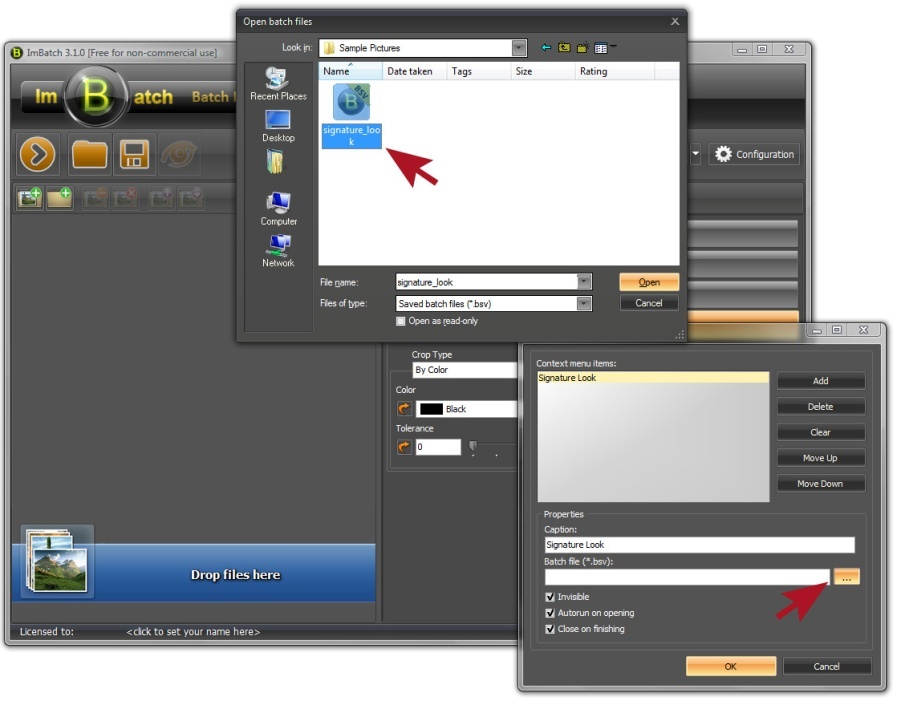
- –Ю–Ї–љ–Њ "–Ю—В–Ї—А—Л—В—М —Д–∞–є–ї –њ–∞–Ї–µ—В–љ–Њ–є –Њ–±—А–∞–±–Њ—В–Ї–Є" –Ј–∞–Ї—А–Њ–µ—В—Б—П, –∞ —В–µ–Ї—Б—В–Њ–≤–Њ–µ –њ–Њ–ї–µ –§–∞–є–ї –Њ–±—А–∞–±–Њ—В–Ї–Є (*.bsv) –≤ —А–µ–і–∞–Ї—В–Њ—А–µ –Ї–Њ–љ—В–µ–Ї—Б—В–љ–Њ–≥–Њ –Љ–µ–љ—О Windows (Context Menu Editor) –∞–≤—В–Њ–Љ–∞—В–Є—З–µ—Б–Ї–Є –Ј–∞–њ–Њ–ї–љ–Є—В—Б—П –њ–Њ–ї–љ—Л–Љ –Є–Љ–µ–љ–µ–Љ —Д–∞–є–ї–∞, –Ї–Њ—В–Њ—А—Л–є –≤—Л –≤—Л–±—А–∞–ї–Є. –Ъ–Њ–≥–і–∞ –±—Г–і–µ—В–µ –≥–Њ—В–Њ–≤—Л, –љ–∞–ґ–Љ–Є—В–µ –Ї–љ–Њ–њ–Ї—Г OK.
- –Ґ–µ–њ–µ—А—М –≤—Л –Љ–Њ–ґ–µ—В–µ –њ—А–Њ–≤–µ—А–Є—В—М —Б–≤–Њ–є –љ–Њ–≤—Л–є –њ—Г–љ–Ї—В –Ї–Њ–љ—В–µ–Ї—Б—В–љ–Њ–≥–Њ –Љ–µ–љ—О. –° –њ–Њ–Љ–Њ—Й—М—О –Я—А–Њ–≤–Њ–і–љ–Є–Ї–∞ Windows –љ–∞–є–і–Є—В–µ –Є–Ј–Њ–±—А–∞–ґ–µ–љ–Є–µ –љ–∞ –ґ–µ—Б—В–Ї–Њ–Љ –і–Є—Б–Ї–µ –Є —Й–µ–ї–Ї–љ–Є—В–µ –њ—А–∞–≤–Њ–є –Ї–љ–Њ–њ–Ї–Њ–є –Љ—Л—И–Є –і–ї—П –Њ—В–Ї—А—Л—В–Є—П –Ї–Њ–љ—В–µ–Ї—Б—В–љ–Њ–≥–Њ –Љ–µ–љ—О Windows. –Т—Л –і–Њ–ї–ґ–љ—Л —Г–≤–Є–і–µ—В—М –Ј–љ–∞—З–Њ–Ї ImBatch –≤ –Љ–µ–љ—О. –Э–∞–≤–µ–і–Є—В–µ —Г–Ї–∞–Ј–∞—В–µ–ї—М –Љ—Л—И–Є –љ–∞ —Н—В–Њ—В –њ—Г–љ–Ї—В –Љ–µ–љ—О. –Ю—В–Ї—А–Њ–µ—В—Б—П –њ–Њ–і–Љ–µ–љ—О —Б–Њ —Б–њ–Є—Б–Ї–Њ–Љ –Ї–Њ–Љ–∞–љ–і, —Б–Њ–Ј–і–∞–љ–љ—Л—Е –≤ —А–µ–і–∞–Ї—В–Њ—А–µ –Ї–Њ–љ—В–µ–Ї—Б—В–љ–Њ–≥–Њ –Љ–µ–љ—О (Context Menu Editor).